- Tầng 3, Hà Thành Plaza, 102 Thái Thịnh, Trung Liệt, Đống Đa, Hà Nội
- thanhtin@tmark.vn
-
Cách lấy link Instagram của mình và người khác nhanh chóng
Cập nhật: 20/03/2024
Instagram là một trong những mạng xã hội phổ biến nhất hiện nay, với hàng tỷ người dùng trên toàn thế giới. Ngoài việc đăng ảnh, video và story, bạn cũng có thể chia sẻ link Instagram của mình hoặc người khác với mọi người qua các kênh khác như email, tin nhắn, website hay blog. Việc lấy link Instagram có thể giúp bạn tăng tương tác, quảng bá thương hiệu, hỗ trợ kinh doanh hay chỉ đơn giản là chia sẻ những nội dung thú vị với bạn bè. Trong bài viết này, chúng tôi sẽ hướng dẫn bạn cách lấy link Instagram của mình và người khác trên điện thoại và máy tính.
Hướng dẫn cách lấy link Instagram của mình và người khác trên điện thoại
Cách lấy, sao chép link Instagram của mình trên điện thoại
Để lấy link Instagram của mình trên điện thoại, bạn cần làm theo các bước sau:
- Bước 1: Mở ứng dụng Instagram trên điện thoại của bạn và đăng nhập vào tài khoản của mình.
- Bước 2: Chạm vào biểu tượng hình người ở góc phải dưới màn hình để vào trang cá nhân của bạn.
- Bước 3: Chạm vào biểu tượng ba chấm ở góc phải trên màn hình để mở menu.
- Bước 4: Chọn Copy Profile URL để sao chép link Instagram của bạn vào bộ nhớ tạm.
- Bước 5: Dán link Instagram của bạn vào nơi bạn muốn chia sẻ, ví dụ như email, tin nhắn, website hay blog.
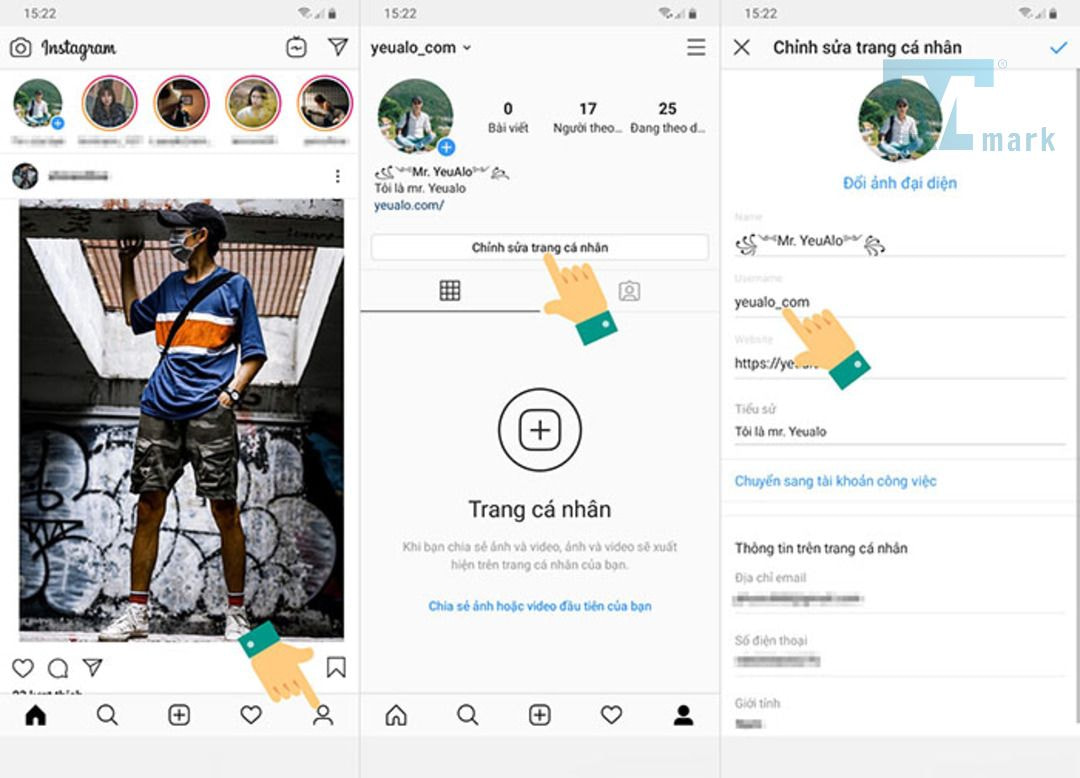
Cách sao chép link Instagram người khác trên điện thoại
Để sao chép link Instagram người khác trên điện thoại, bạn cần làm theo các bước sau:
- Bước 1: Mở ứng dụng Instagram trên điện thoại của bạn và đăng nhập vào tài khoản của mình.
- Bước 2: Tìm kiếm tài khoản Instagram của người bạn muốn sao chép link bằng cách chạm vào biểu tượng kính lúp ở góc trái dưới màn hình và nhập tên hoặc username của họ vào thanh tìm kiếm.
- Bước 3: Chọn tài khoản Instagram của người đó trong kết quả tìm kiếm để vào trang cá nhân của họ.
- Bước 4: Chạm vào biểu tượng ba chấm ở góc phải trên màn hình để mở menu.
- Bước 5: Chọn Copy Profile URL để sao chép link Instagram của họ vào bộ nhớ tạm.
- Bước 6: Dán link Instagram của họ vào nơi bạn muốn chia sẻ, ví dụ như email, tin nhắn, website hay blog.
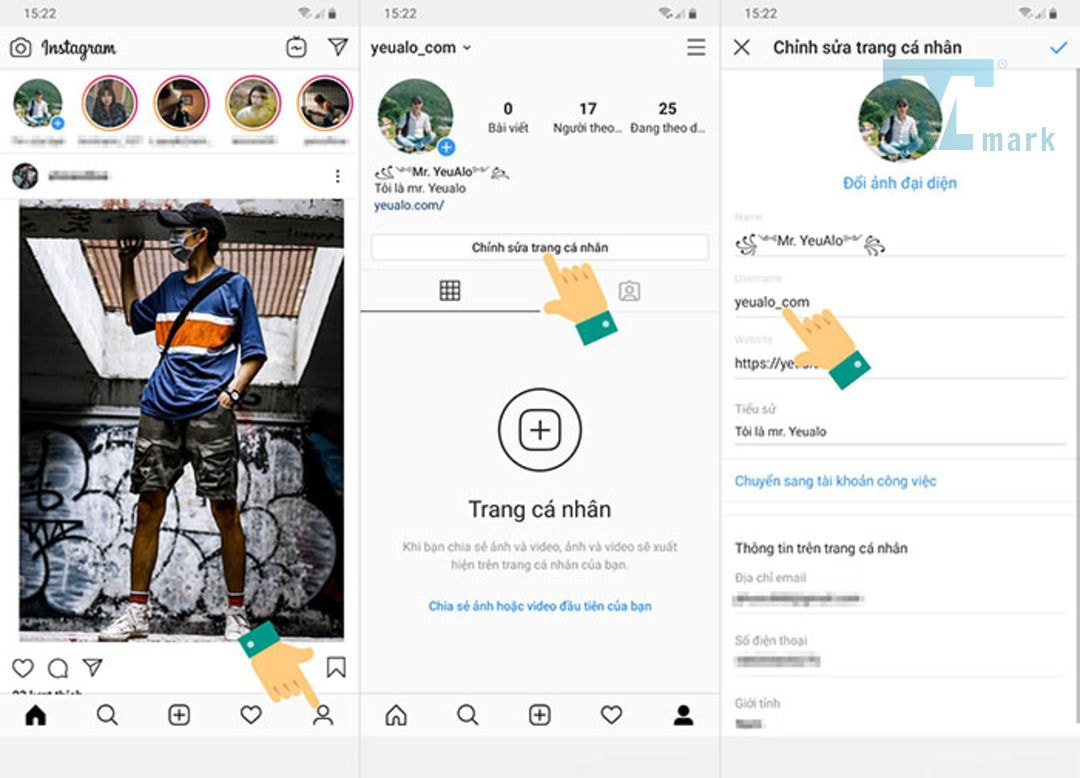
Cách lấy link Instagram cá nhân, người khác trên máy tính
Cách lấy link Instagram của mình trên máy tính
Để lấy link Instagram của mình trên máy tính, bạn cần làm theo các bước sau:
- Bước 1: Mở trình duyệt web trên máy tính của bạn và truy cập vào trang web instagram.com.
- Bước 2: Đăng nhập vào tài khoản Instagram của bạn bằng username và password của mình.
- Bước 3: Nhấn vào biểu tượng hình người ở góc phải trên màn hình để vào trang cá nhân của bạn.
- Bước 4: Sao chép địa chỉ URL hiển thị trên thanh địa chỉ của trình duyệt. Đó chính là link Instagram của bạn.
- Bước 5: Dán link Instagram của bạn vào nơi bạn muốn chia sẻ, ví dụ như email, tin nhắn, website hay blog.
Xem thêm: Hướng dẫn cách bán hàng trên instagram hiệu quả
Cách lấy link tài khoản Instagram của người khác bằng máy tính
Để lấy link tài khoản Instagram của người khác bằng máy tính, bạn cần làm theo các bước sau:
- Bước 1: Mở trình duyệt web trên máy tính của bạn và truy cập vào trang web instagram.com.
- Bước 2: Đăng nhập vào tài khoản Instagram của bạn bằng username và password của mình.
- Bước 3: Tìm kiếm tài khoản Instagram của người bạn muốn lấy link bằng cách nhập tên hoặc username của họ vào ô tìm kiếm ở góc trái trên màn hình và nhấn Enter.
- Bước 4: Chọn tài khoản Instagram của người đó trong kết quả tìm kiếm để vào trang cá nhân của họ.
- Bước 5: Sao chép địa chỉ URL hiển thị trên thanh địa chỉ của trình duyệt. Đó chính là link Instagram của họ.
- Bước 6: Dán link Instagram của họ vào nơi bạn muốn chia sẻ, ví dụ như email, tin nhắn, website hay blog.
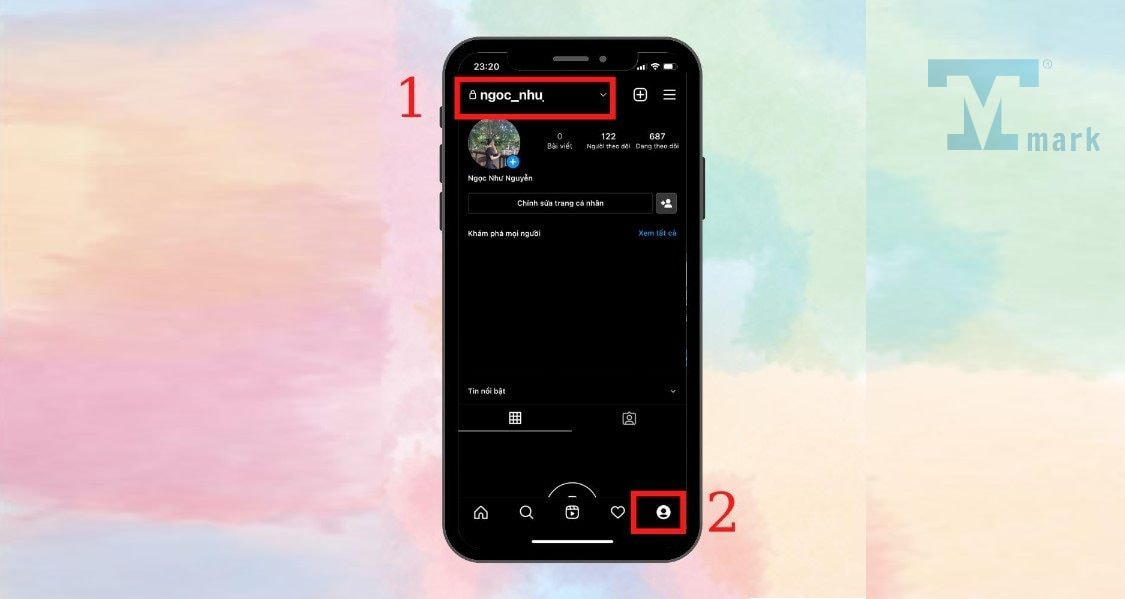
Tạm kết
Qua bài viết này, chúng tôi đã hướng dẫn bạn cách lấy link Instagram của mình và người khác trên điện thoại và máy tính. Việc lấy link Instagram có thể giúp bạn chia sẻ nội dung, tăng tương tác và quảng bá thương hiệu một cách hiệu quả. Hy vọng bài viết này có ích cho bạn. Nếu bạn có thắc mắc hay góp ý gì, xin vui lòng để lại bình luận phía dưới. Cảm ơn bạn đã đọc bài viết này. Chúc bạn thành công!
Tác giả: Tín Tmark
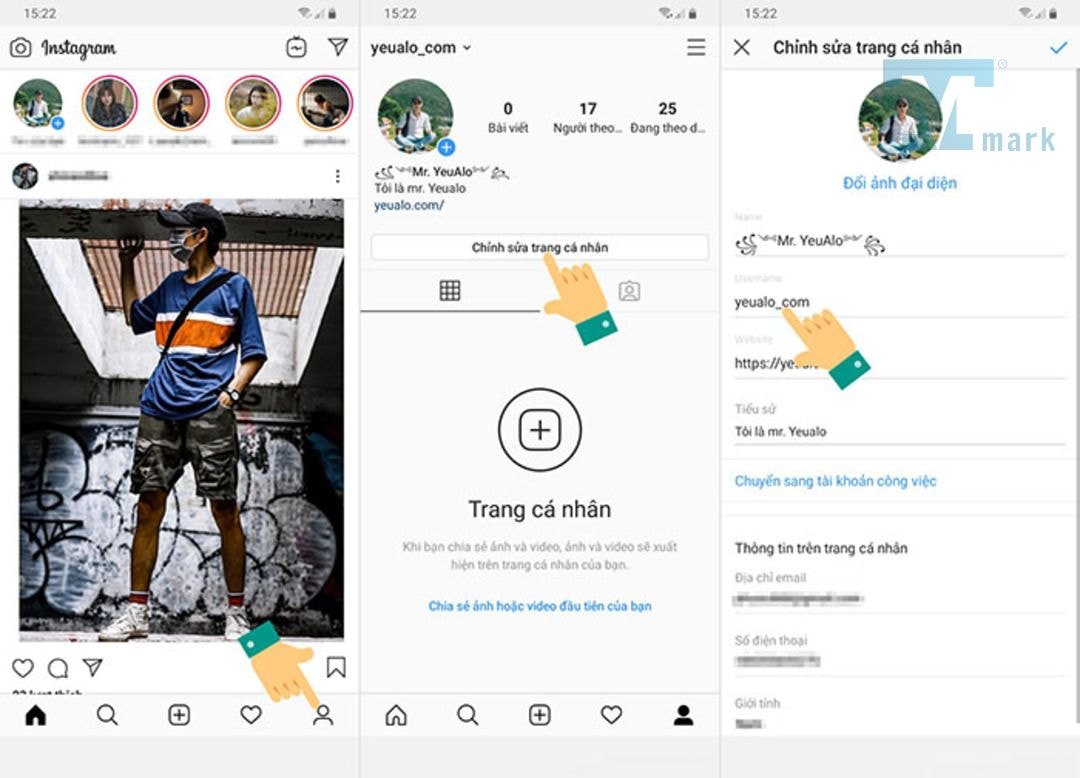 Cách lấy link Instagram của mình và người khác nhanh chóng
Cách lấy link Instagram của mình và người khác nhanh chóng
Bạn muốn chia sẻ link Instagram của mình hoặc người khác với bạn bè, đối tác hay khách hàng? Hãy theo dõi bài viết này để biết cách lấy link Instagram trên điện thoại và máy tính nhanh chóng và dễ dàng.




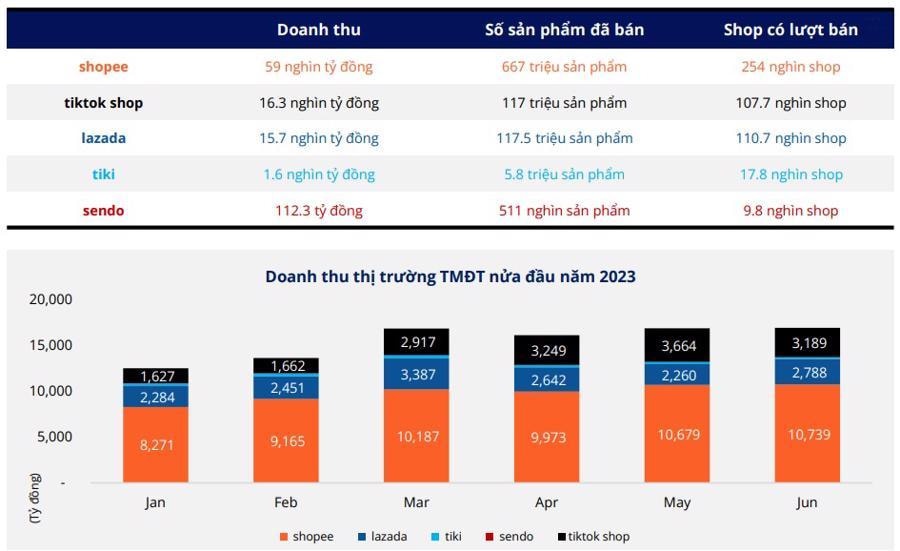
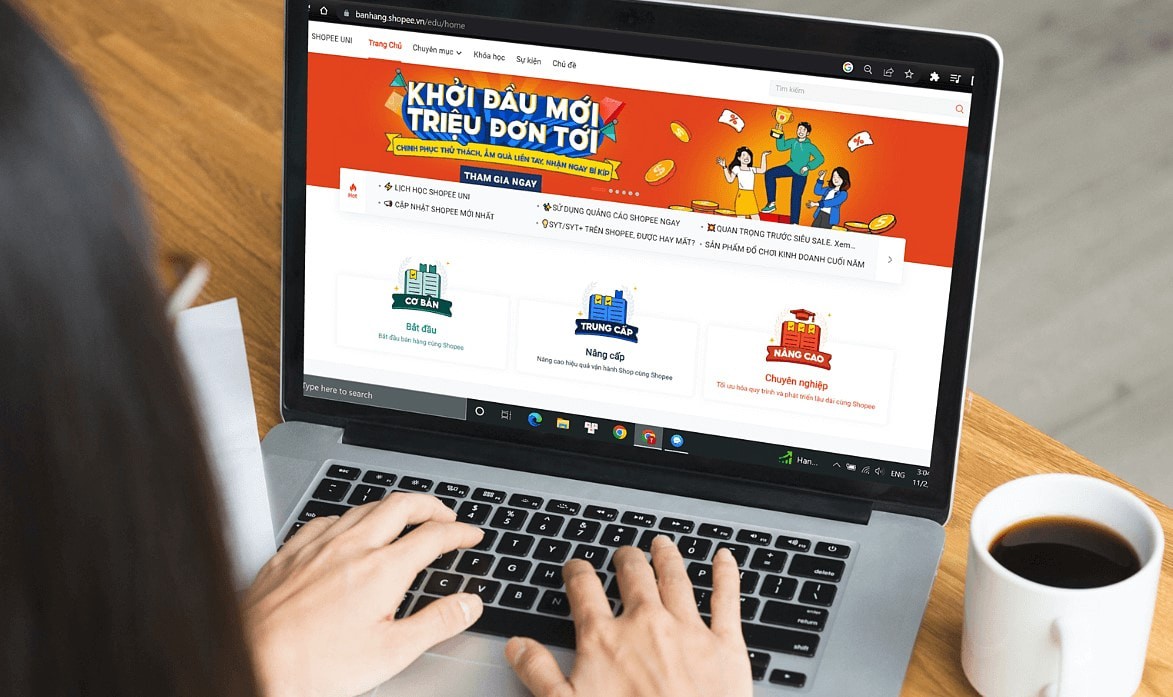


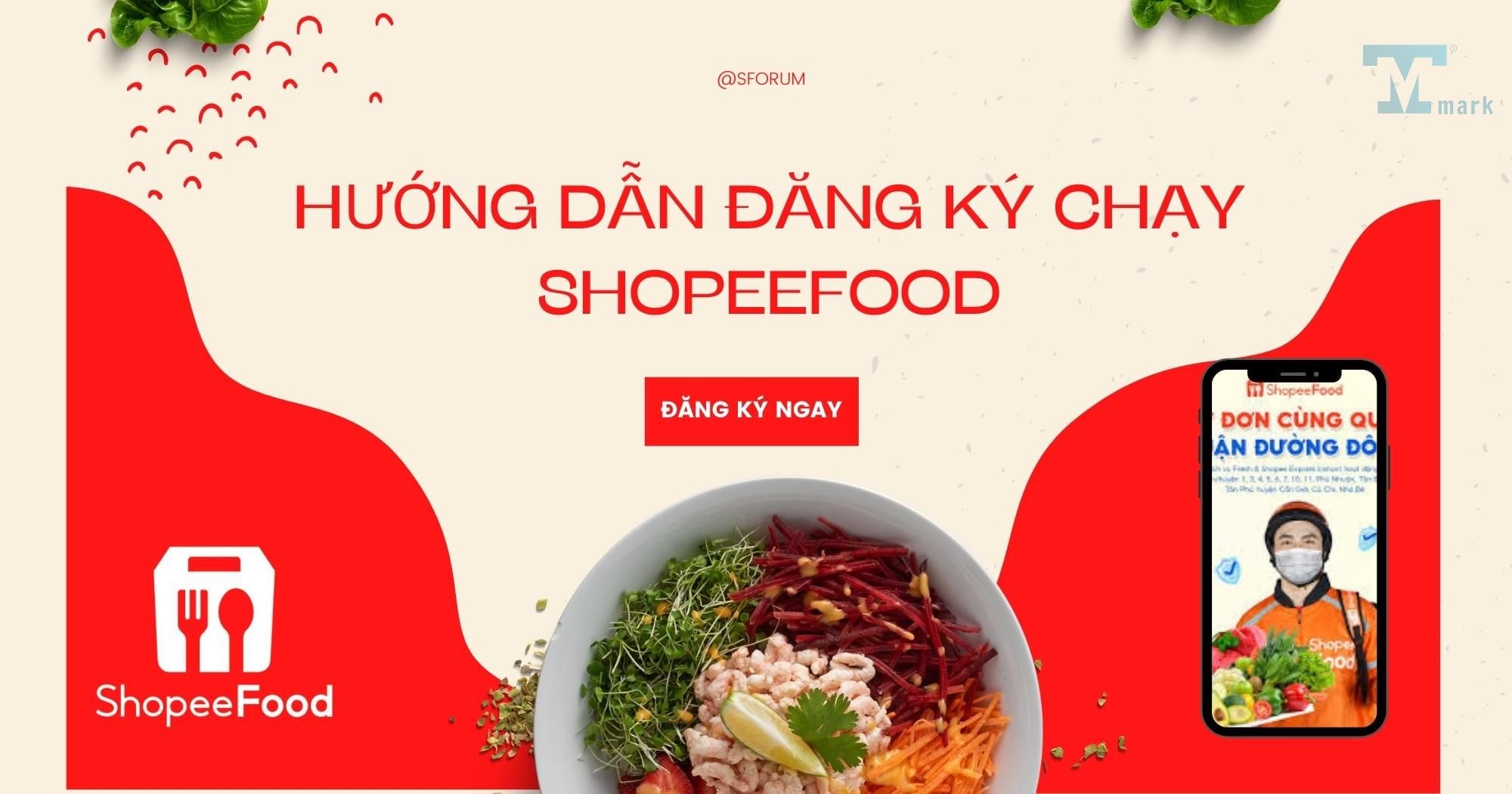

Bình luận